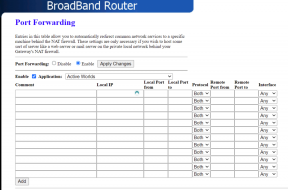Comment activer .NET Framework 3.5 dans Windows 8
Divers / / February 11, 2022
 Windows 8 est préinstallé avec .Net Framework 4.5, ce qui signifie qu'il devrait fonctionner pour les applications basées sur .Net Framework 3.5. Mais ce n'est pas le cas. Les outils qui nécessitent cette dernière version échouent parfois à initialiser l'installation simplement parce qu'ils ne trouvent pas le framework spécifique sur votre ordinateur.
Windows 8 est préinstallé avec .Net Framework 4.5, ce qui signifie qu'il devrait fonctionner pour les applications basées sur .Net Framework 3.5. Mais ce n'est pas le cas. Les outils qui nécessitent cette dernière version échouent parfois à initialiser l'installation simplement parce qu'ils ne trouvent pas le framework spécifique sur votre ordinateur.De plus, vous ne pouvez pas installer .Net Framework 3.5 manuellement car le programme d'installation vous indiquera qu'une version plus récente est déjà installée sur votre système. Voyons donc comment vous pouvez résoudre ce blocage et activer .Net Framework 3.5 sur Windows 8 pour installer les logiciels dépendants.
Étape 1: Sous Windows 8, lancez l'écran de démarrage et recherchez désinstaller sous l'onglet paramètres. Cliquez sur le résultat Désinstaller un programme pour ouvrir les paramètres du programme et des fonctionnalités.
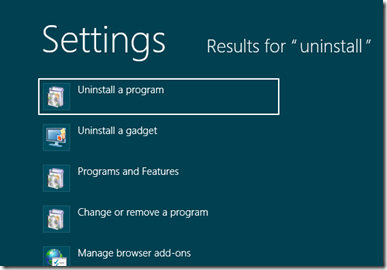
Étape 2: Dans la fenêtre Programmes et fonctionnalités, cliquez sur Activer ou désactiver la fonctionnalité Windows situé dans la barre latérale gauche.
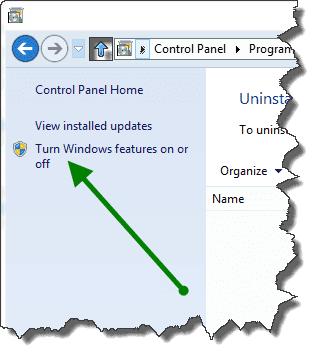
Étape 3: Dans la fenêtre contextuelle des fonctionnalités Windows, développez .Net Framework 3.5 et cochez les deux options incluses.
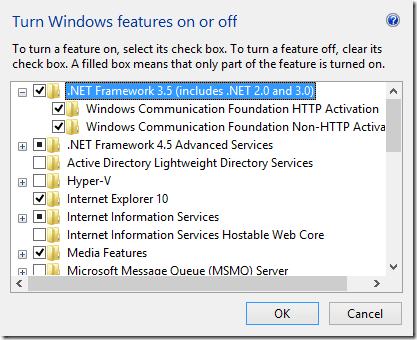
Étape 4: Cliquez sur le bouton OK et confirmez les modifications. Windows se connectera à Internet et téléchargera les fichiers requis à partir du Web. Le téléchargement peut prendre un certain temps en fonction de la vitesse de votre connexion.
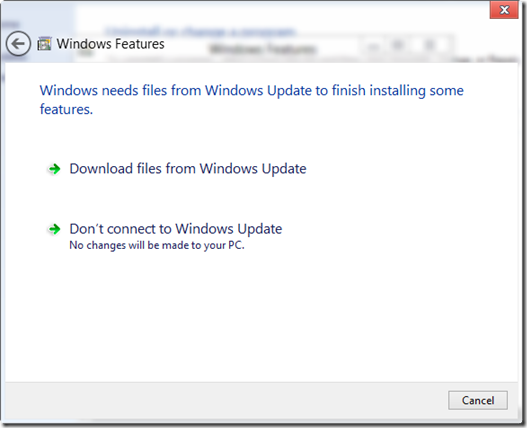
Une fois le téléchargement terminé, redémarrez votre ordinateur pour terminer le processus de mise à jour. Vous pouvez désormais installer des applications qui nécessitent .Net Framework 3.5 pour fonctionner sur Windows 8.
Dernière mise à jour le 03 février 2022
L'article ci-dessus peut contenir des liens d'affiliation qui aident à soutenir Guiding Tech. Cependant, cela n'affecte pas notre intégrité éditoriale. Le contenu reste impartial et authentique.